Acerca de la Revisión del código de Copilot
GitHub Copilot puede revisar el código y proporcionar comentarios. Siempre que es posible, los comentarios de Copilot incluyen cambios sugeridos que puedes aplicar con un par de clics.
La Revisión del código de Copilot admite dos tipos de revisión:
- Revisión de la selección: resalta la parte del código que quieras y pide una revisión inicial (solo Visual Studio Code)
- Revisión de los cambios: solicita una revisión más minuciosa de todos los cambios (sitio web de GitHub y Visual Studio Code)
En la tabla siguiente se resumen la funcionalidad y la disponibilidad actuales de los dos tipos de revisión:
| Característica | Revisión de la selección | Revisión de los cambios |
|---|---|---|
| Entorno | Visual Studio Code | Visual Studio Code y el sitio web de GitHub |
| Descripción | Revisión inicial de una sección resaltada del código con comentarios y sugerencias | Revisión más minuciosa de todos los cambios |
| Compatibilidad con idiomas | All | C#, Go, Java, JavaScript, Markdown, Python, Ruby, TypeScript Compatibilidad de versión preliminar pública para C, C++, Kotlin y Swift. |
| Compatibilidad con instrucciones de codificación personalizadas | No | Sí, consulta Personalización de las revisiones de Copilot con instrucciones de código |
| Disponibilidad | Característica estándar disponible para todos los suscriptores de Copilot | Característica Premium. Disponible con suscripciones de Copilot Pro, Copilot Pro+, Copilot Business y Copilot Enterprise. Cuota mensual por persona. |
Solicitudes Premium
Cada revisión de código de Copilot consume una solicitud Premium. Consulta Acerca de las solicitudes Premium.
Número máximo de revisiones de código al mes
El tipo revisar cambios de Revisión del código de Copilot es una característica Premium con una cuota mensual por persona.
Note
La cuota por persona para la revisión de código de Copilot comenzará el 5 de mayo de 2025.
Al asignar Copilot como revisor para una solicitud de cambios, se deduce una solicitud Premium de la cuota mensual cada vez que Copilot publica comentarios en la solicitud de cambios.
Si un repositorio está configurado para solicitar automáticamente una revisión de código de Copilot para todas las nuevas solicitudes de cambios, el uso de la solicitud Premium se aplica a la cuota del creador de la solicitud de cambios. Si GitHub Actions o un bot crea una solicitud de cambios, el uso se aplicará al usuario que ha desencadenado el flujo de trabajo (si es identificable) o a un propietario de facturación designado.
Cuando llegues a la cuota mensual, no podrás obtener una revisión de código de Copilot hasta que se restablezca la cuota, a menos que actualices el plan de Copilot o habilites solicitudes Premium adicionales.
Validación de revisiones de código de Copilot
Warning
No se garantiza que Copilot detecte todos los problemas o incidencias de una solicitud de cambios y, en ocasiones, cometerá errores. Valida siempre los comentarios de Copilot de forma minuciosa y complétalos con una revisión humana.
Para más información, consulta Uso responsable de la revisión de código de GitHub Copilot.
Solicitud de una revisión de Copilot
Estas instrucciones explican cómo usar la Revisión del código de Copilot en el sitio web de GitHub. Para ver las instrucciones de Visual Studio Code, usa el conmutador de herramientas "Visual Studio Code"en la parte superior de la página.
Solicitud de una revisión de solicitud de cambios de Copilot
-
En GitHub.com, cree una solicitud de incorporación de cambios o vaya a una solicitud de incorporación de cambios existente.
-
Abre el menú Reviewers y, a continuación, selecciona Copilot.
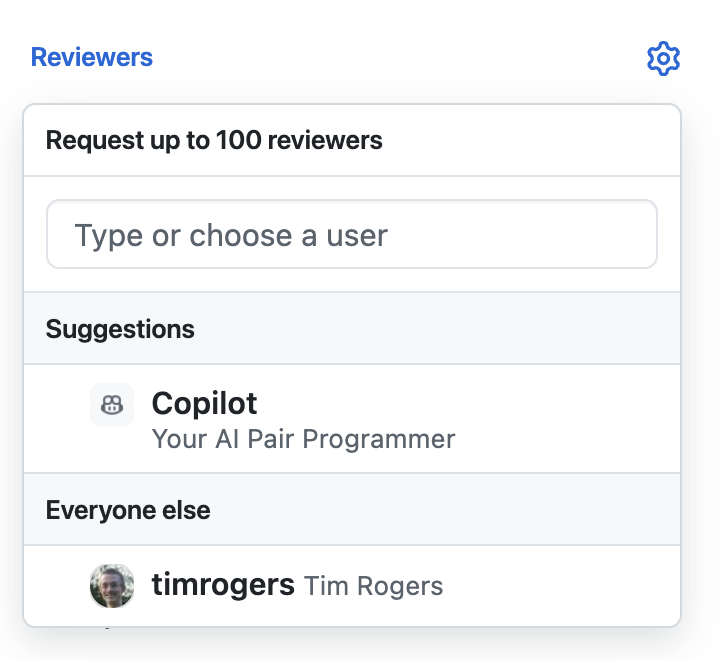
-
Espera a que Copilot revise tu solicitud de cambios. Esto suele tardar menos de 30 segundos.
-
Desplázate hacia abajo y lee los comentarios de Copilot.

Copilot siempre deja una revisión "Comment", no "Approve" ni "Request changes". Esto significa que las revisiones de Copilot no se tienen en cuenta como revisiones requeridas de las solicitudes de cambios y las revisiones de Copilot no bloquearán la fusión de cambios. Para más detalles, consulta Aprobar una solicitud de extracción con revisiones requeridas.
-
Los comentarios de revisión de Copilot se comportan como los que realizan los humanos. Puedes agregar reacciones a ellos, comentarlos, resolverlos y ocultarlos.
Los usuarios podrán ver cualquier comentario que agregues a los comentarios de revisión de Copilot, pero no serán visibles para Copilot, que no responderá.
Cómo trabajar con los cambios sugeridos que proporciona Copilot
Siempre que es posible, los comentarios de Copilot incluyen cambios sugeridos que puedes aplicar con un par de clics.
Si estás de acuerdo con los cambios, puedes aceptar una única sugerencia de Copilot y hacer "commit" de ella, o bien aceptar un grupo de sugerencias de forma conjunta en un solo commit. Para más información, consulta Incorporar comentarios en tu solicitud de extracción.
Si quieres validar los cambios sugeridos por Copilot (por ejemplo, mediante la ejecución de pruebas automatizadas o el linter) o quieres realizar modificaciones antes de confirmar los cambios sugeridos, haz clic en el botón Open in Workspace. Para más información, consulta Uso de Copilot para ayudarte a trabajar con una solicitud de cambios.
Comentarios sobre las revisiones de Copilot
Puedes responder a los comentarios de Copilot directamente dentro de cada comentario. Usamos esta información para mejorar el producto y la calidad de las sugerencias de Copilot.
-
En un comentario de revisión de solicitud de cambios de Copilot, haz clic en el botón de pulgar hacia arriba (👍) o hacia abajo (👎).
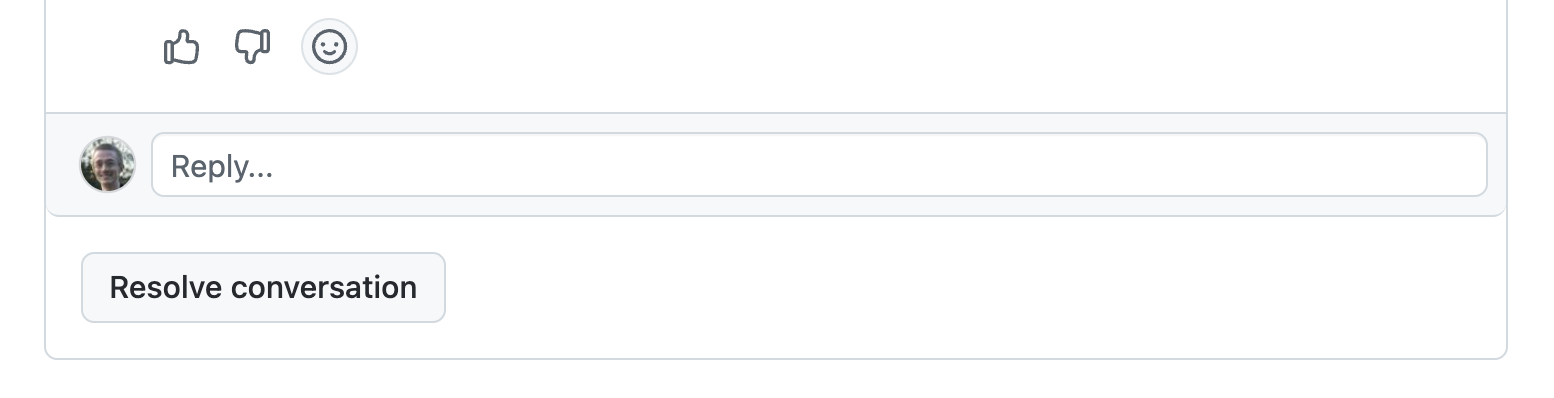
-
Si haces clic en el botón de pulgar hacia abajo, se te pedirá que proporciones información adicional. También tienes la opción de elegir el motivo de tus comentarios negativos y dejar un comentario antes de hacer clic en Submit feedback.

Solicitud de nueva revisión de Copilot
Al hacer "push" de cambios en una solicitud de cambios que Copilot ha revisado, este no volverá a revisar tus cambios de forma automática.
Para solicitar una nueva revisión de Copilot, haz clic en el botón situado junto al nombre de Copilot en el menú Reviewers. Para más información, consulta Solicitar una revisión de solicitud de extracción.
Note
Al revisar de nuevo una solicitud de cambios, puede que Copilot vuelva a repetir los mismos comentarios, incluso aunque se hayan descartado con el botón "Resolve conversation" o se haya votado en contra con el botón de pulgar hacia abajo (👎).
Habilitación de revisiones automáticas
De forma predeterminada, tendrás que solicitar manualmente una revisión de Copilot en cada solicitud de cambios, de la misma manera que solicitarías una revisión de un usuario. Sin embargo, puedes configurar Copilot para revisar automáticamente todas las solicitudes de incorporación de cambios de un repositorio o para todos los repositorios de una organización. Consulta Configuración de la revisión automática de código de Copilot.
Personalización de las revisiones de Copilot con instrucciones de codificación
Note
La característica de directrices de codificación personalizadas solo está disponible con el plan Copilot Enterprise y actualmente está limitado a clientes concretos.
Al usar la Revisión del código de Copilot para revisar los cambios en Visual Studio Code o el sitio web de GitHub, puedes personalizar la revisión de Copilot con instrucciones de codificación personalizadas escritas en lenguaje natural. Copilot proporcionará comentarios basados en las instrucciones de codificación cuando revise el código. Para más información, consulta Configuración de instrucciones de codificación para la revisión de código de GitHub Copilot.
Los comentarios que se generan basados en una instrucción de codificación incluirán un mensaje, donde se resalta su origen.
Estas instrucciones explican cómo usar la Revisión del código de Copilot en Visual Studio Code. Para ver instrucciones del sitio web de GitHub, usa el conmutador de herramientas "Web browser" en la parte superior de la página.
Note
La Revisión del código de Copilot solo está disponible en Visual Studio Code con la versión 0.22 o posterior de la extensión de GitHub Copilot Chat.
Revisión de una selección de código
Puedes solicitar una revisión inicial de una selección de código resaltada en Visual Studio Code.
-
En Visual Studio Code, selecciona el código que quieres revisar.
-
Apertura de VS Code Command Palette
- Para Mac:
- Presiona: Mayús+Comando+P
- Para Windows o Linux:
- Presiona Ctrl+Mayús+P
- Para Mac:
-
En la paleta de comandos, busca la opción GitHub Copilot: Review and Comment y selecciónala.

-
Espera a que Copilot revise tus cambios. Esto suele tardar menos de 30 segundos.
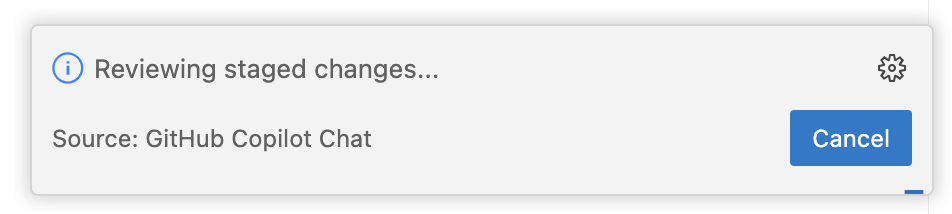
-
Si Copilot tiene comentarios, estos se mostrarán insertados en el archivo y en la pestaña Problems.
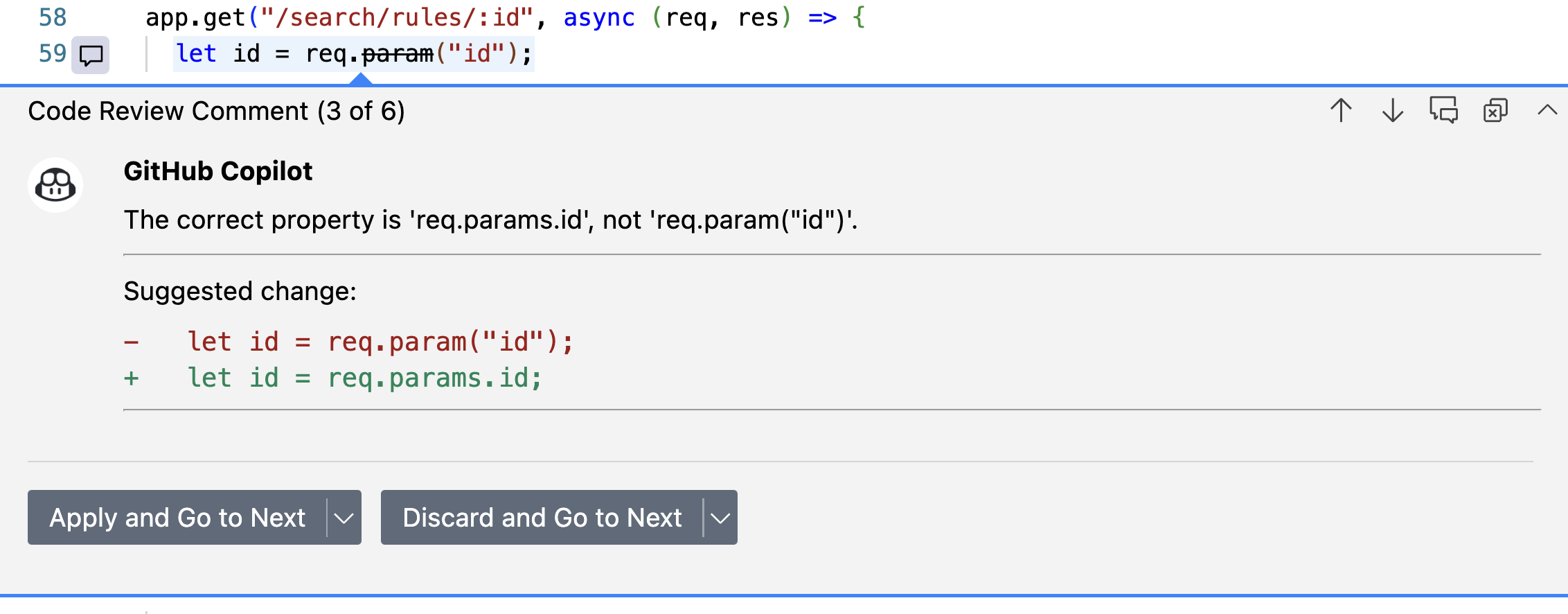
Revisión de cambios
Puedes solicitar una revisión para los cambios "staged" o "unstaged" en Visual Studio Code.
-
En VS Code, cambia a la pestaña Source Control.
-
Para solicitar una revisión de los cambios "unstaged", mantén el puntero sobre Changes en la barra lateral y, a continuación, haz clic en el botón Revisión del código de Copilot - Changes.

-
Para solicitar una revisión de los cambios "staged", mantén el puntero sobre Staged Changes en la barra lateral y, a continuación, haz clic en el botón Revisión del código de Copilot - Staged Changes.
-
Espera a que Copilot revise tus cambios. Esto suele tardar menos de 30 segundos.
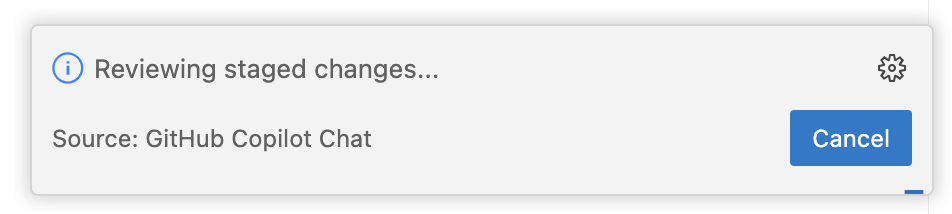
-
Si Copilot tiene comentarios, estos se mostrarán insertados en los archivos y en la pestaña Problems.
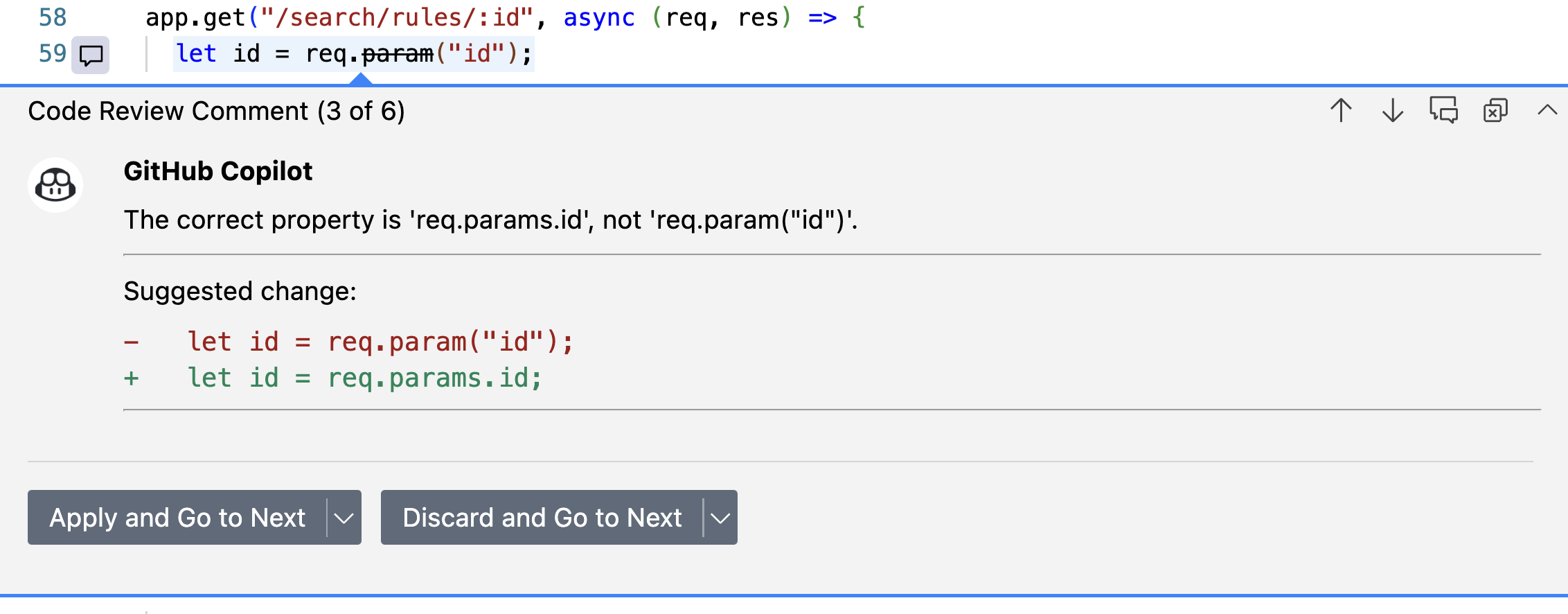
Cómo trabajar con los cambios sugeridos que proporciona Copilot
Siempre que es posible, los comentarios de Copilot incluyen cambios sugeridos que puedes aplicar con un solo clic.
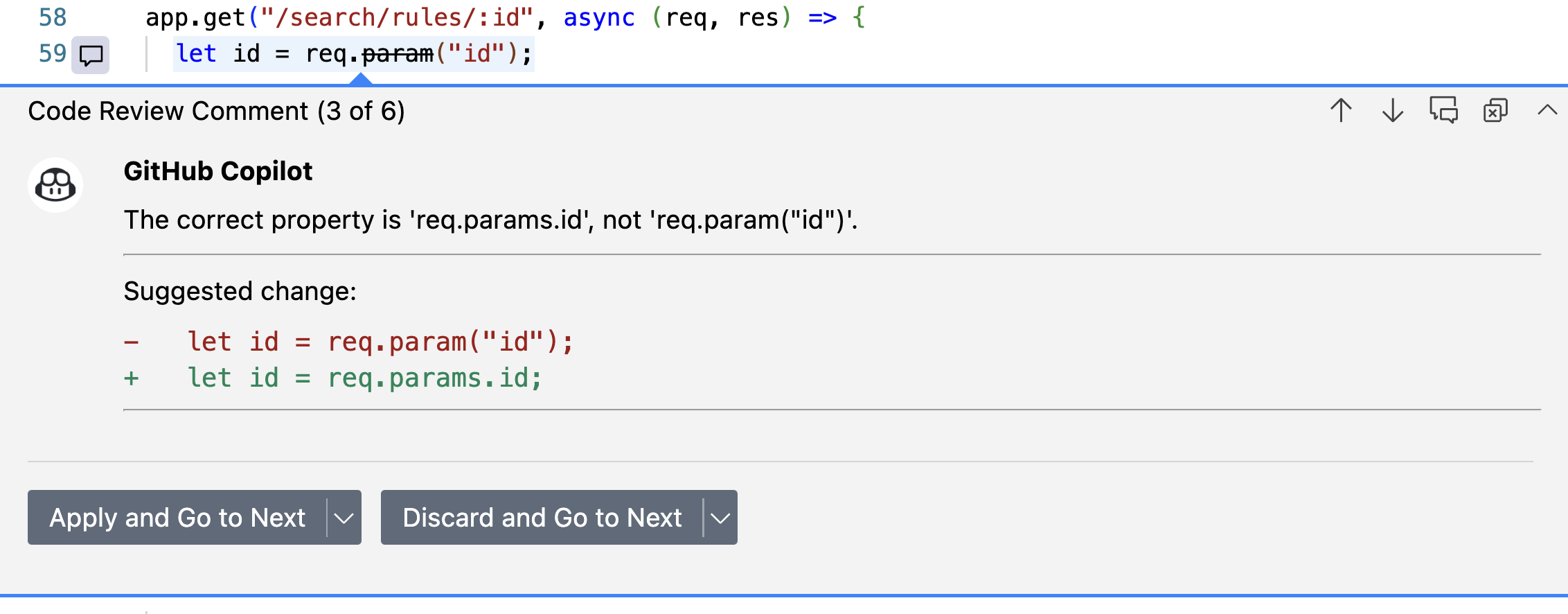
Si estás de acuerdo con el cambio, haz clic en el botón Apply and Go To Next para aceptar una sugerencia de Copilot. Los cambios que apliques no se confirmarán de forma automática.
Si no quieres aplicar un cambio sugerido por Copilot, haz clic en el botón Discard and Go to Next.
Comentarios sobre las revisiones de Copilot
Puedes responder a los comentarios de Copilot directamente dentro de cada comentario. Usamos esta información para mejorar el producto y la calidad de las sugerencias de Copilot.
Para proporcionar comentarios, mantén el puntero sobre el comentario y haz clic en el botón de pulgar hacia arriba o hacia abajo.

Personalización de las revisiones de Copilot con instrucciones de codificación
Note
La característica de directrices de codificación personalizadas solo está disponible con el plan Copilot Enterprise y actualmente está limitado a clientes concretos.
Al usar la Revisión del código de Copilot para revisar los cambios en Visual Studio Code o el sitio web de GitHub, puedes personalizar la revisión de Copilot con instrucciones de codificación personalizadas escritas en lenguaje natural. Copilot proporcionará comentarios basados en las instrucciones de codificación cuando revise el código. Para más información, consulta Configuración de instrucciones de codificación para la revisión de código de GitHub Copilot.
Los comentarios que se generan basados en una instrucción de codificación incluirán un mensaje, donde se resalta su origen.